ホームページ >ソフトウェアチュートリアル >コンピューターソフトウェア >CorelDRAW でいくつかの簡単な手順で落書き効果テキストを作成する方法
CorelDRAW でいくつかの簡単な手順で落書き効果テキストを作成する方法
- 王林転載
- 2024-02-09 10:27:381198ブラウズ
php エディタ Xinyi では、CorelDRAW を使用して落書き効果テキストを作成する方法についてのチュートリアルを提供します。デザイナーでも愛好家でも、いくつかの簡単な手順で、落書き効果のあるユニークなテキストを簡単に作成できます。このチュートリアルでは、各ステップを詳細に説明し、実践的なヒントとアドバイスを提供します。早速、CorelDRAW を使用して見事な落書き効果テキストを作成する方法を探ってみましょう。
具体的な操作は次のとおりです:
1. CorelDRAW ソフトウェアを開き、[手書きツール] をクリックして適切なペンの種類を選択し、複数の線を描画します

2. [テキストツール] で任意の文字を入力し、サイズや位置を調整します
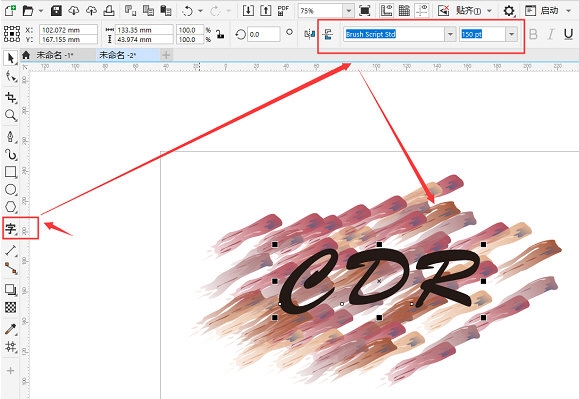
3. カラーパレットをクリックし、塗りつぶしなし、色を右クリックします ボードに黒いアウトラインを適用し、アウトライン サイズを適切な値に設定します
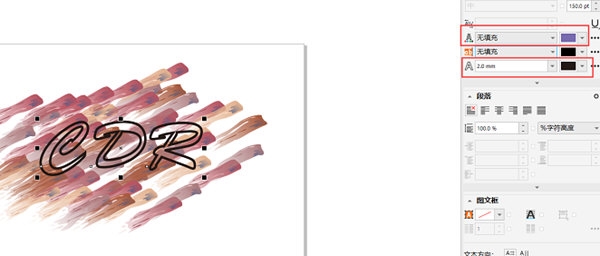
4. テキストを空白スペースに移動し、すべての行を選択 [Ctrl G] して結合し、テキストをドラッグします。 落書きの線の組み合わせに戻り、レイヤーの順序を調整し、落書きを一番下に配置します。
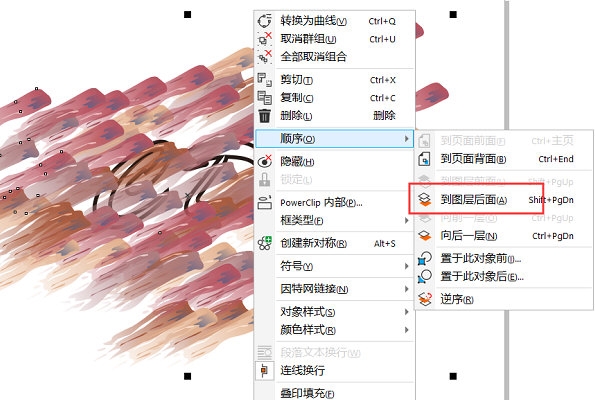
5.落書きレイヤーをビットマップに変換し、[パワークリップ内]をクリックし、「フレーム内に配置」を選択し、
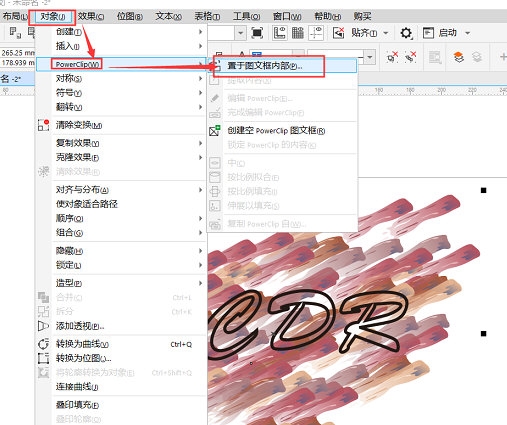
#という文字をクリックします。青い線の境界線が表示されたら、[パワークリップの編集] ボタンを選択してフレームを移動することもできます。上記はエディターが提供した CorelDRAW 関連のチュートリアルです。皆さんのお役に立てれば幸いです。
以上がCorelDRAW でいくつかの簡単な手順で落書き効果テキストを作成する方法の詳細内容です。詳細については、PHP 中国語 Web サイトの他の関連記事を参照してください。

